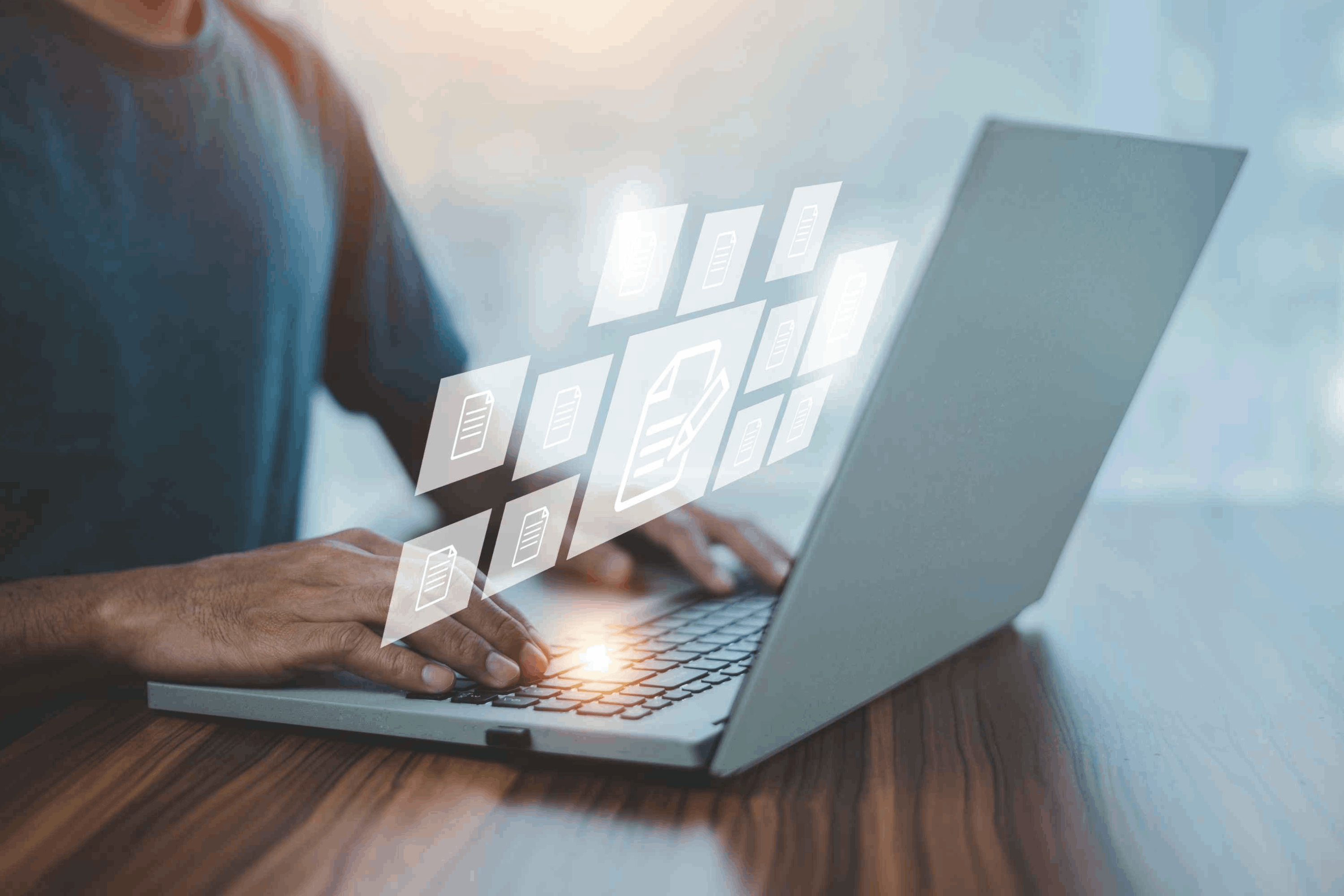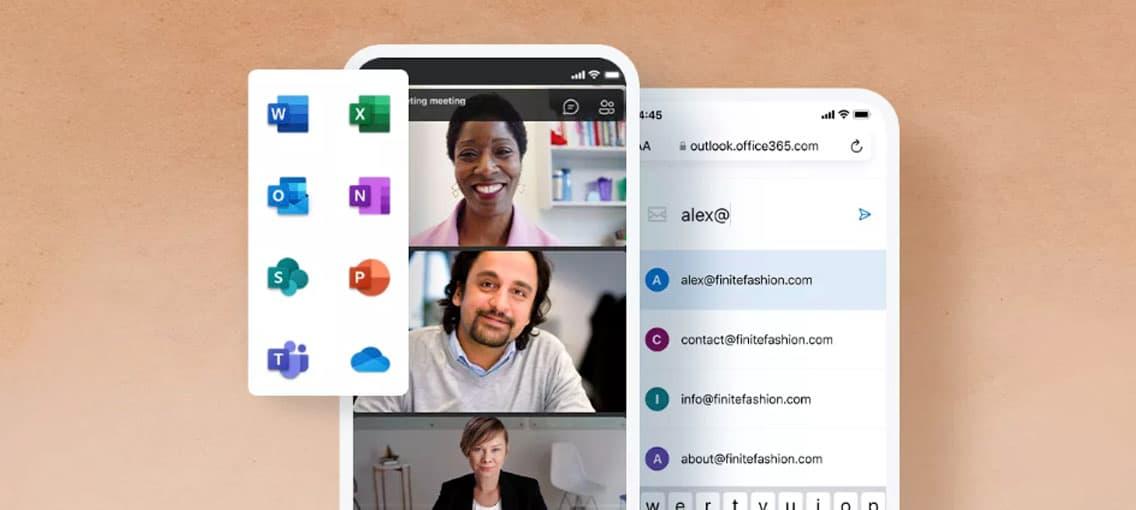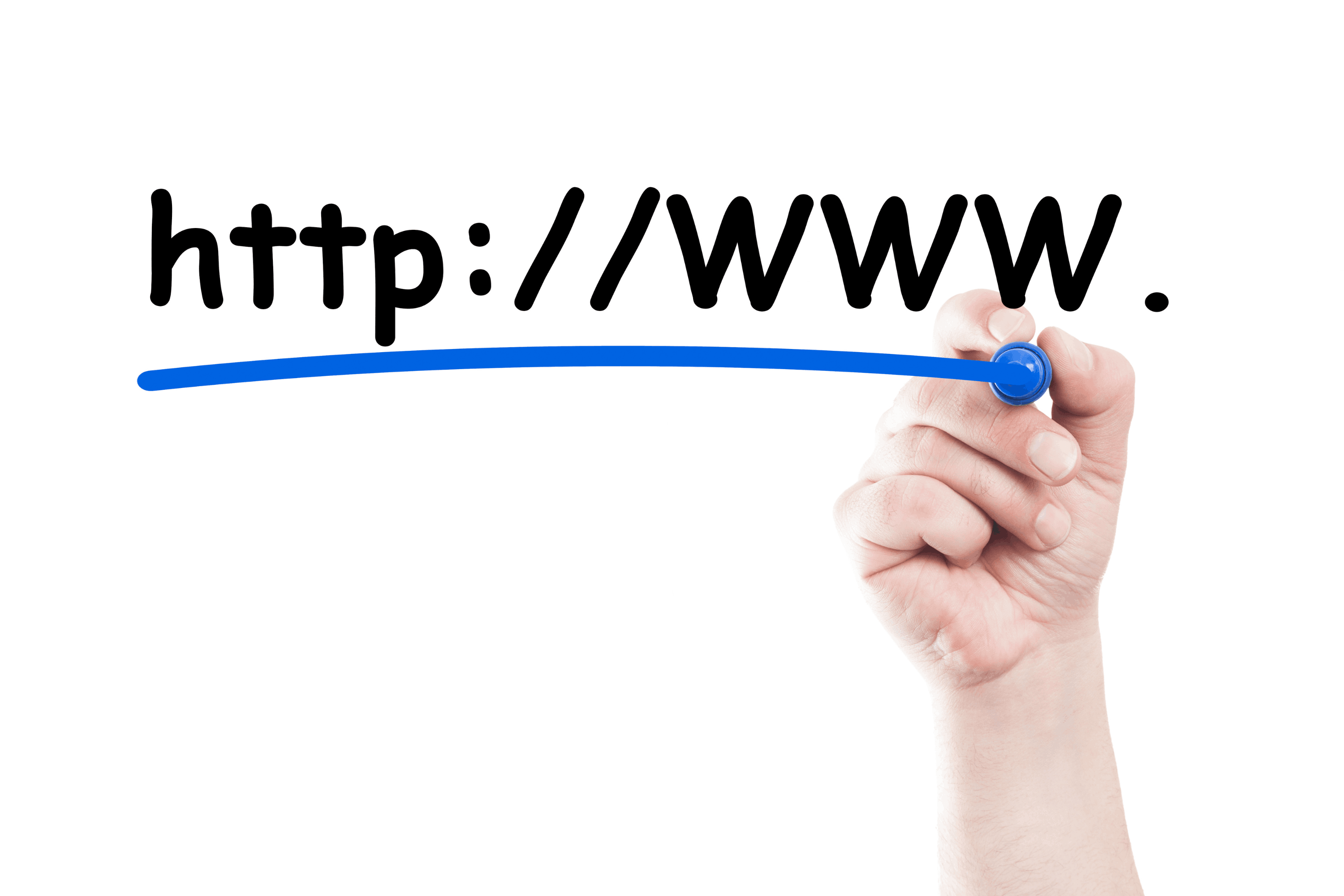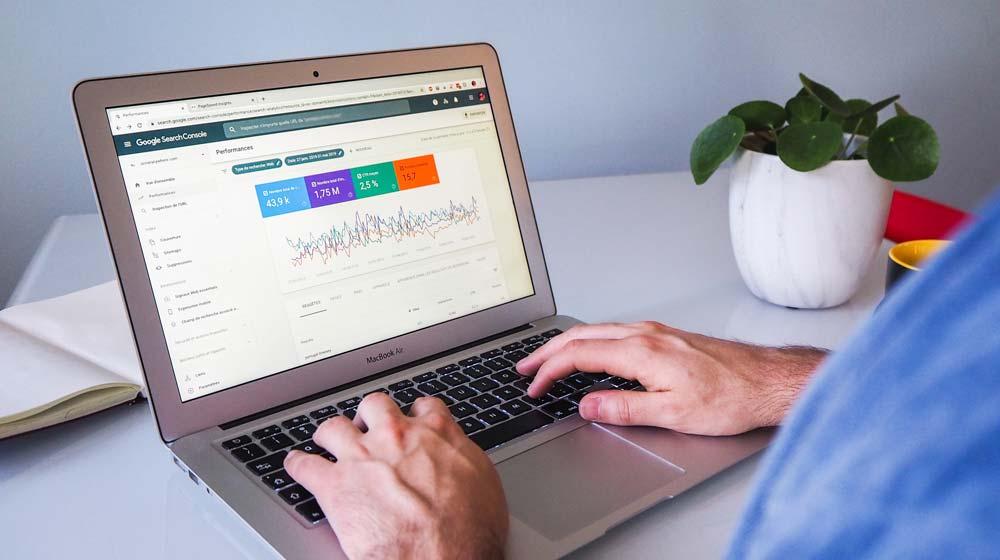No todas las empresas y usuarios personales de España pueden permitirse el gasto en licencias de software ofimático y, ante esta necesidad, el paquete de LibreOffice supone una solución gratuita perfecta. Ahora bien, ¿usar LibreOffice gratis es realmente una alternativa a softwares como la suite de Microsoft Office? Ha llegado la hora de dar respuesta a esta pregunta, ¡así que vamos a contarte qué es LibreOffice y para qué sirve!

¿Qué es LibreOffice y qué lo diferencia de otros paquetes ofimáticos?
LibreOffice es una suite ofimática gratuita y de código abierto desarrollada por The Document Foundation. Puede ser utilizada en diferentes sistemas operativos, y además es compatible con archivos de Microsoft Office.
Es decir, sin necesidad de pagar licencia, LibreOffice ofrece una alternativa de bajo coste o sin gasto alguno a otros programas de productividad, permitiendo acceder a las funcionalidades básicas esenciales para el trabajo diario en la gran mayoría de empresas españolas.
Principales aplicaciones de LibreOffice
LibreOffice ofrece diferentes aplicaciones, que son las que le permiten cubrir todas las necesidades de ofimática. Es esto precisamente lo que proporciona a sus usuarios las herramientas que necesitan para crear y editar documentos, ¡y estas son algunas de las más importantes!
- LibreOffice Writer: Es un procesador de textos, similar a Microsoft Word, que permite crear documentos de todo tipo.
- LibreOffice Calc: Es una hoja de cálculo que permite trabajar con datos, fórmulas y gráficos que facilita las tareas de contabilidad y análisis de datos.
- LibreOffice Impress: Se trata de la herramienta que la suite ofrece para crear presentaciones de forma similar a PowerPoint, permitiendo integrar imágenes, gráficos, audios y vídeos en ellas.
- LibreOffice Draw: Permite realizar dibujos vectoriales con los que crear diagramas y gráficos detallados.
- LibreOffice Base: Es un sistema de gestión de bases de datos parecido a Microsoft Access, muy útil para organizar y gestionar grandes volúmenes de datos de forma eficiente y ordenada.
Eso sí, por mucho parecido que le veas a LibreOffice, las herramientas de Office 365 siguen estando algunos pasos por delante y justifican totalmente su ajustado precio.
LibreOffice Writer (procesador de texto)
Si buscas una alternativa gratuita y completa a Microsoft Word, LibreOffice Writer es una de las mejores opciones que encontrarás. Gracias a este software, podrás redactar desde simples notas hasta documentos complejos de forma extremadamente sencilla.
Este procesador de texto permite crear documentos de todo tipo, desde cartas y currículums hasta libros completos con sus índices y bibliografías. Cuenta con herramientas como corrector ortográfico, autocompletado, estilos y plantillas personalizables, y además permite insertar gráficos, tablas y otros objetos con los que enriquecer los documentos.
Writer es compatible con un amplio abanico de formatos, incluyendo ODT, DOC y DOCX, y permite exportar directamente a PDF. También incluye funciones de autoformato, navegación por estilos y creación de índices, lo que facilita el hecho de organizar documentos extensos. En cuanto a su interfaz, es totalmente personalizable, lo que te permitirá adaptar el entorno de trabajo a tus necesidades, ¡sean cuales sean!
LibreOffice Calc (hojas de cálculo)
¿Necesitas analizar datos o llevar al día tu economía doméstica? LibreOffice Calc ofrece una solución potente y gratuita para trabajar con este tipo de documentos.
Calc es la herramienta de hojas de cálculo de LibreOffice, y es muy similar a Microsoft Excel. Permite realizar cálculos complejos utilizando funciones estadísticas, financieras y matemáticas, incluye asistentes que facilitan enormemente la creación de fórmulas y ofrece herramientas como el Gestor de Escenarios para análisis ‘what if’.
Esta herramienta soporta hasta 1.048.576 filas y 16.384 columnas por hoja, lo que la hace adecuada para gestionar grandes volúmenes de datos, y permite crear gráficos dinámicos que se actualizan de forma automática al modificar los datos.
Es compatible con formatos como ODS y XLSX y permite exportar a PDF. Además, ofrece funciones de colaboración, permitiendo que varios usuarios trabajen en la misma hoja de cálculo al mismo tiempo sin ningún tipo de problema.
LibreOffice Impress (presentaciones)
¿Crear presentaciones impactantes sin coste económico alguno? Si has llegado hasta aquí buscando una solución así, no hay duda de que LibreOffice Impress puede ser la elección perfecta, pues te permitirá diseñar desde simples diapositivas hasta presentaciones profesionales con extrema facilidad.
Impress es la aplicación de presentaciones de LibreOffice, lo que vendría a equipararla a a Microsoft PowerPoint en la suite de Office 365. Permite crear diapositivas que pueden incluir texto, imágenes, gráficos, diagramas y elementos multimedia, y ofrece diferentes vistas de edición, como Normal, Esquema y Clasificador de diapositivas, lo que hace que organizar contenido resulte mucho más sencillo.
También incluye herramientas de dibujo y diagramación, así como efectos de animación y transiciones con las que dotar de mayor dinamismo a tus presentaciones. En cuanto a su compatibilidad, se lleva a la perfección con formatos como ODP y PPTX, y por supuesto permite exportar presentaciones a PDF y SWF.
Además, cuenta con una consola del presentador que proporciona control total durante la exposición, mostrando notas y la siguiente diapositiva en una pantalla secundaria.
LibreOffice Base (base de datos)
Es posible que necesites organizar y gestionar grandes volúmenes de datos de forma eficiente y ordenada, pero no desees pagar una licencia para ello. Si este es tu caso, LibreOffice Base puede ser la mejor elección que hagas en este sentido.
El software para crear bases de datos de LibreOffice permite crear, acceder, modificar y visualizar datos de forma sencilla, par alo que proporciona una interfaz gráfica de usuario que permite trabajar con cuatro herramientas principales: tablas, consultas, formularios e informes.
Incluye asistentes de software que te ayudarán en diferentes tareas relacionadas con el programa, que puede trabajar con archivos de base de datos externos e integrados.
- Las bases de datos integradas se almacenan como un único archivo utilizando motores de almacenamiento como Firebird y HSQLDB.
- Cuando se conecta a bases de datos externas, Base actúa como una interfaz gráfica de usuario que facilita las interacciones con varios sistemas de bases de datos, incluidas Microsoft Access, fuentes de datos ODBC/JDBC, MySQL, MariaDB y PostgreSQL.
Como ves, esta herramienta es perfecta para pequeñas empresas y usuarios que buscan una alternativa gratuita y de código abierto si no pueden permitirse usar Office 365 para trabajar en remoto.
LibreOffice Draw y Math
Además de las herramientas más básicas que se vienen a la mente al hablar de una suite de ofimática, LibreOffice ofrece otras dos que resultan muy útiles para complementarlas: Draw y Math, que disponen de herramientas especializadas que te conviene conocer.
- LibreOffice Draw es una aplicación de dibujo vectorial que permite crear desde simples bocetos hasta complejos diagramas. Ofrece conectores entre las formas, gestión de capas y distintas galerías que facilitan la construcción de gráficos, como diagramas de flujo o de bloques. Además, permite editar y firmar archivos PDF, y también importar archivos de Visio y exportar al estándar SVG.
- LibreOffice Math es el editor de fórmulas de la suite LibreOffice, que se puede invocar en documentos de texto, hojas de cálculo, presentaciones y dibujos. Permite insertar fórmulas matemáticas y científicas con formato perfecto, incluyendo fracciones, exponentes, integrales y funciones matemáticas. Para ello, Math utiliza un lenguaje de marcado que permite representar fórmulas y que ofrece una gran gama de símbolos y funciones predefinidas.
Además de por su descarga gratuita, LibreOffice es muy recomendable porque ofrece una suite completa y gratuita para las necesidades ofimáticas, con herramientas potentes y compatibles con los formatos más utilizados. Ya necesites redactar documentos, analizar datos, crear presentaciones, gestionar bases de datos, diseñar diagramas o insertar fórmulas matemáticas, LibreOffice siempre tendrá una buena solución que ofrecerte.
Cómo instalar LibreOffice en tu ordenador
Instalar los programas de LibreOffice es un proceso rápido y sencillo si sigues los pasos adecuados.
- Ir a la página web oficial de LibreOffice y descargar la versión más reciente para tu sistema operativo.
- Hacer clic en el archivo descargado y seguir las instrucciones del asistente de instalación.
- Elegir qué componentes de LibreOffice instalar según tus necesidades.
- En solo unos minutos podrás empezar a usar LibreOffice.
Y si lo que buscas es una alternativa gratuita y online a LibreOffice, la suite de Google es sin duda tu mejor opción.
LibreOffice en Windows, Mac y Linux
Instalar LibreOffice es fácil y rápido independientemente del sistema operativo que utilices. Todo comienza yendo a la web oficial de la suite y haciendo la descarga gratuita de LibreOffice. Después, aunque habrá pequeñas variaciones en función del SO que utilices, tan solo tendrás que seguir los siguientes pasos.
- Instalación en Windows:
- Ejecutar el archivo descargado (.msi).
- Seguir las instrucciones que el asistente de instalación muestre en pantalla.
- Una vez instalado, encontrarás LibreOffice en el menú de inicio.
- Instalación en macOS:
- Abrir el archivo .dmg descargado.
- Arrastrar el icono de LibreOffice a la carpeta ‘Aplicaciones’.
- Si es necesario, conceder permisos para ejecutar aplicaciones de desarrolladores no identificados.
- Instalación en Linux:
- En distribuciones basadas en Debian/Ubuntu, puedes usar el comando: ‘sudo apt install libreoffice’.
- En otras distribuciones, utilizar el gestor de paquetes correspondiente o descargar el paquete desde su web oficial.
En Windows y macOS, la instalación se realiza mediante archivos ejecutables descargados desde la página web oficial de LibreOffice, mientras que en Linux lo más habitual es usar el gestor de paquetes de la distribución para instalar el software, ¡aunque también se puede descargar directamente desde la web!
¿Existe LibreOffice para Android o en versión online?
Sí, existe una aplicación llamada LibreOffice Viewer para Android, que permite visualizar documentos de LibreOffice. Sin embargo, la edición de documentos es limitada y se encuentra aún en una fase muy temprana de desarrollo, se podría decir que casi experimental. Para una experiencia de edición más completa en dispositivos móviles, se recomienda Collabora Office, una aplicación basada en LibreOffice disponible para Android e iOS.
Y sí, es posible usar LibreOffice online directamente desde el navegador, además con funcionalidades muy similares a la versión de escritorio.
Comparación entre LibreOffice y Microsoft Office
Comparar LibreOffice vs. Microsoft Office puede parecer algo descompensado, pero en realidad, a la hora de elegir una u otra, hay que ser muy conscientes de qué resultados se esperan. Las empresas españolas que buscan potencia, fiabilidad y comodidad apuestan por las ventajas de Microsoft 365, ¡por eso vamos a contarte cuáles son las principales diferencias entre ambos softwares!
- Microsoft Office se integra automáticamente con OneDrive, lo que facilita el almacenamiento y la sincronización de archivos en la nube. LibreOffice no ofrece una solución nativa para esto, por lo que necesita que configures sistemas externos como Dropbox o Google Drive.
- La suite de Office 365 ofrece soporte técnico profesional tanto en línea como por teléfono. LibreOffice, al ser de código abierto, depende de su comunidad, por lo que el soporte puede no ser tan rápido o personalizado.
- Aunque LibreOffice puede abrir archivos de Microsoft Office, en ocasiones, los documentos no se visualizarán igual debido a diferencias en el formato y las fuentes usadas.
- Además, mientras que Microsoft Office incluye programas como Publisher y Outlook, en LibreOffice no hay ningún tipo de equivalencia, lo que puede ser determinante para usuarios que necesiten utilizar estas herramientas en su día a día.
Consejos para aprovechar al máximo LibreOffice
Ya hemos visto que LibreOffice puede presentar algunas limitaciones en comparación con Microsoft Office, pero si aún así decides elegir este software te gustará saber que podrás sacarle mucho más jugo aplicando estos tips.
- LibreOffice permite instalar extensiones y plantillas, que permiten agregar nuevas funcionalidades o mejorar el rendimiento..
- Aumenta la memoria asignada a LibreOffice para mejorar su rendimiento, sobre todo si necesitas trabajar con documentos de gran tamaño. ¡Puedes ajustar estos parámetros en las opciones de la suite!
- LibreOffice utiliza el formato OpenDocument (ODF) como estándar, lo que garantiza que tus documentos sean accesibles en una amplia selección de aplicaciones y no tengas que preocuparte por posibles bloqueos de software.
Desde luego, siendo un software gratuito, no pierdes nada por probar LibreOffice. ¡No te lo pienses más o terminarán poniéndolo de pago!
Plantillas, extensiones y compatibilidad de archivos
Si quieres sacar el máximo partido a LibreOffice, te recomendamos utilizar plantillas y extensiones que te permitan ampliar sus funcionalidades, ¡las encontrarás fácilmente en el Centro de Plantillas de LibreOffice!
En cuanto a las extensiones de LibreOffice, debes saber que te permitirán añadir nuevas características al software, como por ejemplo correctores ortográficos adicionales o herramientas de productividad. Puedes explorar tú mismo todas las opciones disponibles en el Centro de Extensiones de LibreOffice.
¿Y qué hay de la compatibilidad de esta suite con archivos? Te gustará saber que LibreOffice es compatible con una gran selección de formatos entre los que destacan los de Microsoft Office (.docx, .xlsx, .pptx). Sin embargo, es posible que algunos documentos con formatos presenten ciertas diferencias en el diseño al abrirlos en LibreOffice, así que te recomendamos guardar los documentos en el formato nativo de LibreOffice (ODF) siempre que sea posible.
Estas herramientas y consejos te permitirán sacar el máximo jugo posible a las capacidades de LibreOffice, aunque nuestra recomendación es que utilices software con licencia y con la calidad de Office 365, pues siempre serán más seguros y ofrecerán un soporte más completo y especializado.